Phần mềm tạo video to GIF miễn phí tốt nhất cho Windows 10
Có một số trình chuyển đổi video và âm thanh tốt(good video and audio converters) đã có sẵn cho Windows 10 , có thể chuyển đổi âm thanh sang video và video thành video, v.v. Tuy nhiên, khi bạn phải tạo GIF động từ(make an animated GIF from a video) tệp video, thì bạn cần phải tìm một số khác công cụ. Đối với những người muốn tạo tệp GIF(GIF) từ tệp video, chúng tôi đã tạo danh sách này bao gồm một số phần mềm tạo Video to GIF miễn phí(free Video to GIF maker software) tốt nhất cho Windows 10 . GIF động(GIF) đầu ra sẽ không chứa bất kỳ loại hình mờ nào trên đó, điều này tốt.
(Video)Phần mềm tạo video sang GIF cho (GIF)Windows 10
Bài đăng này bao gồm phần mềm chuyển đổi video sang GIF miễn phí năm . Đó là:
- Chuyển đổi Video sang GIF
- bomi
- VLC Media Player
- QGifer
- Trình tạo GIF miễn phí.
Hãy kiểm tra các công cụ này.
1] Công cụ chuyển đổi video sang GIF
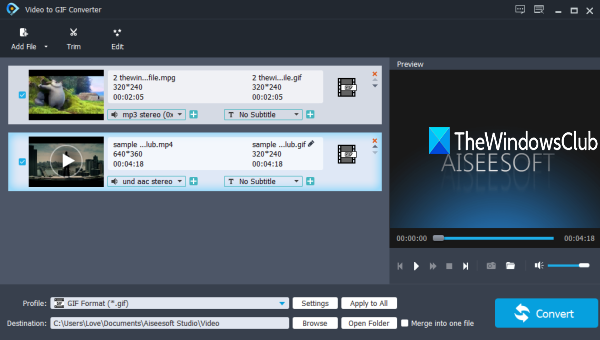
Video to GIF Converter là một trong những tùy chọn tốt nhất để biến video thành GIF động(GIF) . Nó cung cấp kích thước hoặc độ phân giải tùy chỉnh cho GIF đầu ra , cho phép bạn đặt tốc độ khung hình(set frame rate) , tỷ(aspect ratio) lệ khung hình , hoạt ảnh vòng lặp, v.v. Bạn cũng có thể xem trước video đầu vào trên giao diện của nó trước khi chuyển đổi video đó. Ngoài ra, nó có thể chuyển đổi hàng loạt video thành tệp GIF(convert videos to GIF files in bulk) . Tính năng hợp nhất các tệp đầu ra thành một GIF động(GIF) duy nhất cũng có ở đó.
Sử dụng liên kết này(this link) để lấy công cụ này. Sau khi cài đặt, hãy mở giao diện của nó và sử dụng tùy chọn thả xuống Thêm tệp(Add File drop-down) để chèn tệp video đầu vào hoặc toàn bộ thư mục chứa video của bạn. Nó hỗ trợ 200+ định dạng video, do đó bạn sẽ có thể chuyển đổi hầu hết mọi định dạng video phổ biến sang GIF .
Khi video được thêm vào, định dạng đầu ra và thư mục đầu ra được đặt tự động. Tuy nhiên, bạn có thể thay đổi chúng bằng cách sử dụng các tùy chọn có ở phần dưới cùng của giao diện. Đối với định dạng đầu ra là GIF , bạn cũng có thể nhấp vào Cài đặt(Settings) để đặt độ phân giải, tốc độ khung hình, v.v. Khi mọi thứ đã được thiết lập, hãy sử dụng nút Chuyển đổi(Convert) và nó sẽ cung cấp các tệp GIF(GIF) .
2] bomi
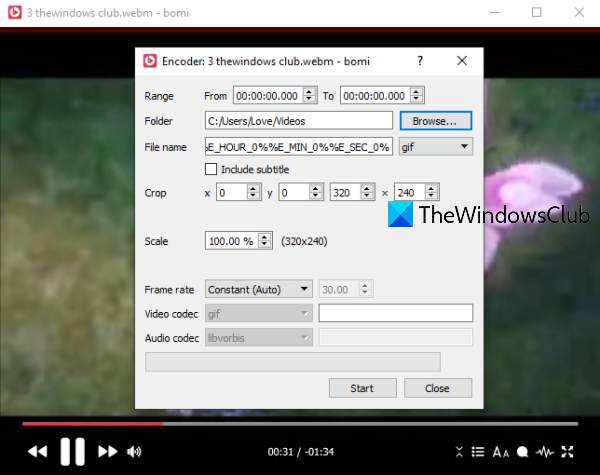
bomi là một trình phát đa phương tiện mã nguồn mở. Nó đi kèm với các tính năng khác nhau như chụp ảnh nhanh từ video(take a snapshot from video) , phát Blu-ray , DVD , tệp trực tuyến, tạo video clip từ video lớn, xoay video(rotate a video) , giữ video trên đầu các ứng dụng khác, v.v. Tính năng chuyển đổi video sang GIF cũng có mặt. Bạn cũng có thể đặt phạm vi bắt đầu và kết thúc(set a start and end range) thuận tiện để chỉ trích xuất một phần của video dưới dạng GIF động(GIF) .
Bấm vào đây(here) để mở trang chủ của nó và lấy công cụ này. Để tạo GIF từ video, hãy mở giao diện của video, truy cập menu chuột phải, sau đó sử dụng tùy chọn Mở(Open) hoặc chỉ cần kéo-n-thả tệp video để thêm tệp đó. Nhiều định dạng như DIVX , AVI , FLV , MPEG , MP4 , v.v., được hỗ trợ. Khi video được thêm vào, hãy truy cập cửa sổ Nâng cao . (Advanced)Con đường là:
Nhấp chuột phải vào menu > Video > Make Video Clip > Advanced
Trong cửa sổ đó, hãy đặt các tùy chọn như phạm vi, thư mục đầu ra, tên tệp, kích thước, định dạng đầu ra dưới dạng GIF , v.v. Cuối cùng, nhấn nút Bắt đầu(Start) . Nó sẽ xử lý video và tạo GIF đầu ra .
3] VLC Media Player
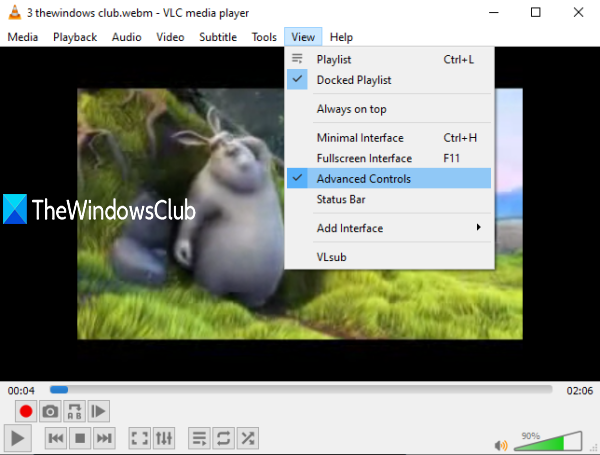
Điều này có thể khiến bạn ngạc nhiên, nhưng vâng, VLC Media Player rất phổ biến cũng có thể chuyển đổi video thành GIF động(GIF) . Mặc dù quá trình này không đơn giản nhưng nó rất dễ sử dụng. VLC cho phép bạn chuyển đổi toàn bộ video sang GIF hoặc một phần của video thành GIF .
Để sử dụng VLC để tạo GIF động từ video(use VLC to create an animated GIF from a video) , trước tiên bạn cần trích xuất một phần của video đó bằng cách ghi lại hoặc bạn có thể quay video đầy đủ. Sau đó, kết thúc quá trình ghi âm.
Cuối cùng, bạn có thể chuyển đổi bản ghi đó sang GIF bằng cách sử dụng các tùy chọn có sẵn trong VLC .
4] QGifer
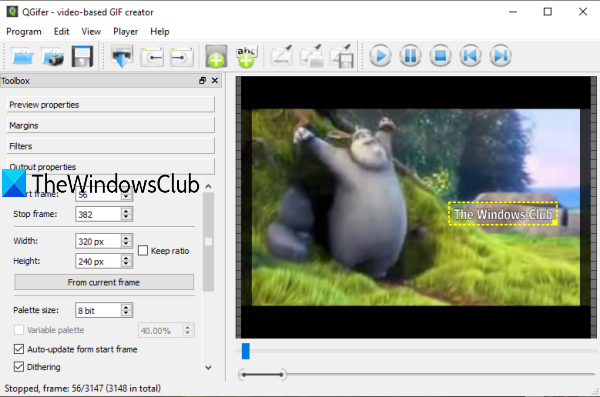
QGifer có một số tính năng làm cho nó hữu ích hơn một chút so với các video khác đối với phần mềm tạo GIF . Nó cho phép bạn thêm hình ảnh(add an image) hoặc đối tượng từ một khung vào một khung cụ thể. Bạn cũng có thể thêm văn bản tùy chỉnh làm hình mờ(add a custom text as a watermark) vào bất kỳ phần nào của GIF đầu ra. Các video định dạng MPG(MPG) , AVI , OGV và MP4 được hỗ trợ để chuyển đổi. Bạn cũng có thể xem trước video đầu vào cùng với những thay đổi bạn thực hiện đối với video đó.
Nó cũng cho phép bạn đặt khung (bắt đầu và kết thúc) để chỉ lấy một phần cụ thể của video dưới dạng GIF động(GIF) . Nếu muốn, bạn cũng có thể chuyển đổi toàn bộ video thành GIF động(GIF) . Các tùy chọn khác như đặt FPS , bật vòng lặp, đặt lề, độ sáng, độ bão hòa, v.v., cũng có thể được sử dụng.
Đây(Here) là liên kết đến trang chủ của nó. Sau khi cài đặt, hãy mở giao diện người dùng của nó và thêm video bằng menu Chương(Program) trình hoặc biểu tượng Mở video . (Open video)Khi video được thêm vào, bạn có thể sử dụng thanh bên trái và menu phía trên để đặt các tùy chọn liên quan đến đầu ra. Cuối cùng, sử dụng nút Trích xuất GIF(Extract GIF) để lấy đầu ra và lưu vào thư mục bạn chọn.
5] Trình tạo GIF miễn phí
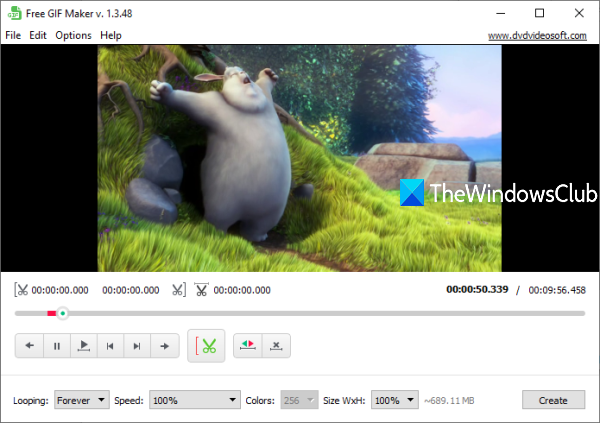
Free GIF Maker (bởi DVDVideoSoft ) cũng là một lựa chọn rất tốt ở đây. Công cụ này cho phép bạn chuyển đổi toàn bộ video sang GIF hoặc bạn có thể đánh dấu các lựa chọn bắt đầu và kết thúc và chỉ lấy phần đó dưới dạng GIF(GIF) . Nó hỗ trợ MKV , MP4 , WEBM , FLV , WMV và nhiều định dạng video khác để thêm video đầu vào. Tính năng xem trước video cũng có sẵn.
Công cụ này cũng đi kèm với các tùy chọn khác. Ví dụ: bạn có thể đặt lặp GIF thành 5 lần, 15 lần, vĩnh viễn, thay đổi tốc độ (GIF)GIF thành 10%, 100%, v.v. và đặt kích thước đầu ra.
Liên kết(This link) này sẽ mở ra trang chủ của nó. Sau khi cài đặt, hãy mở nó và thêm video được hỗ trợ bằng menu Tệp(File) . Bây giờ bạn có thể chơi với các tùy chọn hiện diện ở phần dưới cùng của công cụ này. Cuối cùng, hãy sử dụng nút Tạo(Create) . Nó sẽ bắt đầu chuyển đổi và sau đó lưu trữ GIF đầu ra trong một thư mục mặc định.
Hy vọng(Hope) bạn thích những video này với các công cụ tạo GIF .
Bạn cũng có thể muốn xem danh sách một số Tải xuống Phần mềm Miễn phí tốt nhất dành cho PC chạy Windows 10 này .
Related posts
Best Free Batch Photo Date Stamper software cho Windows 10
Best Sync Audio and Video software miễn phí trong Windows 10
Best Video Repair software miễn phí cho Windows 10
Best miễn phí 4K Video Players cho Windows 10
5 phần mềm chỉnh sửa video tốt nhất cho Windows 10
Best Phần mềm miễn phí lên Record Screen là GIF trong Windows 10
Hornil StylePix là một hình ảnh di động miễn phí Editing software cho Windows 10
Cách thêm Subtitles vào Videos của bạn bằng Windows 10
Cách chụp ảnh vẫn Image từ Video bằng Photos app trong Windows 10
Cách chỉnh sửa tệp Animated PNG (APNG) trong Windows 10
Làm thế nào để loại bỏ Audio từ Video trong Windows 10
Hướng dẫn OTT về Sao lưu, Hình ảnh Hệ thống và Khôi phục trong Windows 10
XnConvert là một image converter & resizer số lượng lớn cho Windows 10
Cách tạo Video Contact Sheet trong Windows 10
Cách tải xuống ảnh màn hình khóa / Spotlight của Windows 10
Lightworks là một video creation software hoàn chỉnh cho Windows 10
3 Ways Để xóa Audio khỏi Video trong Windows 10
Copy Error Codes & Messages From Dialog Boxes trong Windows 10
Distort and merge images với Contort cho Windows 10
Image Compressor and Optimizer software tốt nhất cho Windows 10
